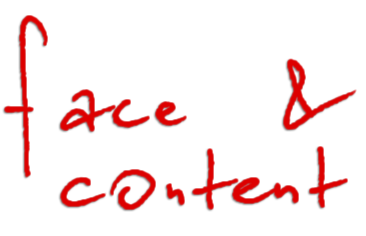PDFs sind überall im Einsatz. Wir nutzen sie als Datei-Format zum Bereitstellen und Versenden von Inhalten wie Verträgen, Satzungen, Rechnungen, Angebote, Formularen, Benutzerhandbüchern, Infobroschüren, Wissenstexten etc. Und auch auf Websites finden wir sie. Aber, ist das gut für die Website?
Was genau hat es mit dem PDF auf sich und was gibt es zu bedenken für den Einsatz auf Websites? Dieser Beitrag soll darüber Aufschluss geben.
Allgemeines Wissen (Kurzform)
Das PDF wurde 1991/1992 in einem Projekt vom Adobe-Mitgründer John Warnock entwickelt und 1993 veröffentlicht. Seither wird es stetig weiterentwickelt.
Die Abkürzung PDF steht für Portable Document Format und heißt auf Deutsch übersetzt transportables Dokumentenformat.
Es wurde ursprünglich aus dem einfachen Wunsch heraus entwickelt, ein Format zu schaffen, das unabhängig vom Anwenderprogramm und vom Betriebssystem ausgelesen werden kann, um Layoutverschiebungen oder andere Darstellungsprobleme zu vermeiden und eine originalgetreue Wiedergabe sicherzustellen.
Weitere Vorteile eines PDF sind eine effektive Suchfunktion und die Möglichkeit zur Barrierefreiheit. PDFs können durchsucht werden nach Wörtern und Lesefeldern und sie unterstützen den Zugriff assistiver Technologien für Menschen mit Behinderungen.
Diese Eigenschaften als offenes Format haben dazu geführt, dass Regierungs- und Bildungseinrichtungen sowie die Wirtschaft PDFs für einen verlässlichen, elektronischen Datenaustausch nutzen.
Sicherheit einer PDF
Ein PDF kann mit einem Dokumentenschutz versehen werden. Es kann ein Benutzerpasswort und ein Besitzerpasswort vergeben werden. Und ein PDF kann mit einer digitalen Signatur versehen werden.
Mit dem Benutzerpasswort schränken Sie den Leserkreis ein. Mit dem Besitzerpasswort lassen sich Rechteeinschränkungen umsetzen. Mit der digitalen Signatur möchte man Fälschung vermeiden. Die Idee dahinter: Ändert jemand nach dem Setzen der digitalen Signatur das PDF, gilt die Signatur nicht mehr und der Leser erkennt, dass es sich um eine Fälschung, um ein geändertes Dokument handelt. Die Praxis zeigt jedoch, dass digitale Signaturen keine Garantie für Originalität sind. Ein PDF kann manipuliert werden ohne, dass die digitale Signatur zerfällt. Deshalb gilt ein PDF nicht als hundertprozentig dokumentensicher.
In einem Artikel der ZEIT wird erläutert welche Erkenntnisse Sicherheitsforscher zu PDFs erhalten haben, nachdem sie das Sicherheitskonzept der PDF geprüft haben. Fazit ist, PDFs sind nicht sicher, Inhalte können manipuliert sein und Absender sollten hinterfragt werden. Jedoch muss mit einem Angriff auf ein PDF ein hoher Aufwand betrieben werden, um Schaden anzurichten. Immerhin muss man als erstes an ein verschlüsseltes Dokument gelangen, um es dann manipuliert weiterzuleiten.
Für den Einsatz auf einer Website sollten Sie nicht alle Sicherheitskonzepte einsetzen, denn das Benutzerpasswort zur Einschränkung des Leserkreises ist für die Bereitstellung eines PDF hinsichtlich SEO kontraproduktiv. Möchten Sie dennoch nicht auf diesen Schutz verzichten, ist ratsam, die Datei aus dem Index der Suchmaschinen mit dem noindex, follow Tag auszuschließen.
Hinweise zum Erstellen für PDFs fürs Web
PDFs unterstützen eine Website im Angebot der Informationsbereitstellung. Seitenbesucher/ Kunden können diese Datensätze downloaden oder direkt aus dem Browser heraus ausdrucken. Wie lassen sich nun aber nutzerfreundliche und suchmaschinen-optimierte PDFs erstellen? Es gibt einiges zu beachten, an das Sie vielleicht bis jetzt noch nicht gedacht haben.

Link back
Verlinken Sie in Logos und Texten auf Ihre Website zurück.
Anklickbares Inhaltsverzeichnis
Es ist ratsam lange PDF-Dokumente mit Lesezeichen oder mit einem anklickbaren Inhaltsverzeichnis zu versehen. Das hilft dem Lesenden den Überblick zu behalten und gezielt die Themen anzusteuern, die von Interesse sind.
Zu einem anklickbaren Inhaltsverzeichnung in einem PDF kommen Sie, wenn sie in Word beispielsweise Überschriften definieren. Das gelingt Ihnen über die Formatvorlage. Setzen Sie dazu den Cursor vor oder innerhalb der Überschrift und wählen dann die gewünschte Überschrift in der Formatvorlage aus (zur Formatvorlage kommen Sie über die Suchfunktion in Word).
Keywords in der Überschrift
Bauen Sie wichtige Keywords in die Überschriften ein. Genau wie bei einer Website erhalten Schlagworte in der Überschrift noch mehr Bedeutung und damit die Aufmerksamkeit der Suchmaschinen. Dafür reicht es aber nicht, Überschriften in einer größeren Schrift hervorzuheben. Definieren Sie Überschriften in der Formatvorlage zu Überschriften, die hierarchisch sinnhaft sind.
Der Text – Content is King
Der Text ist wie bei einer normal aufrufbaren Seite einer Website substanziell. Guter Text ist Arbeit und das nicht allein im Ausdruck. Holen Sie sich Anregungen im Artikel ‚Text ist nicht gleich Text – Texte fürs Web‘. Und lassen Sie den Text in einer PDF kopierbar, erst dann können ihn auch Suchmaschinen lesen.
Eingebundene Bilder richtig dimensionieren
Schenken sie den einzufügenden Bildern Ihre besondere Aufmerksamkeit. Überdimensionierte Bilder können die Dateigröße der finalen PDF unnötig aufblähen. Fügen Sie Bildmaterial maßvoll ein und nur in der nötigen Dimension. Größer ist zu viel des Guten.
Was ist aber die richtige Dimension? Zur Antwort kommen Sie mit einer Rechenaufgabe. Zuallererst bestimmt die Verwendung maßgeblich die Auflösung der PDF. Wird das PDF nur zur digitalen Ausgabe gebraucht, genügt die Auflösung 72dpi. Das wiederum hat eine „infizierende“ Wirkung auf die einzufügenden Bilder. Hier genügt dann auch 72dpi für die Bilder. Nimmt das Bild nur die halbe Seitenbreite ein, genügt auch die halbe Pixelbreite einer PDF-Seite für das Bild.
Wenn Sie ein PDF auch für den Druck zur Verfügung stellen möchten, werden Sie sich für die höhere Auflösung 300dpi entscheiden, damit ein Druckergebnis in einer akzeptablen Qualität möglich wird. Die Auflösung von 150dpi stellt ein Kompromiss zwischen Druckqualität und Datensparsamkeit dar. Mit 150pdi sind bereits gut lesbare Druckergebnisse möglich, die sicher nicht brillant sind, aber in der Datenlast erheblich reduzierte Dateien ermöglichen.
Pixelmaße bei DIN A4 nach unterschiedlichen Auflösungen:
- DIN A4 – 300dpi = 2480 x 3508 Pixel
- DIN A4 – 150dpi = 1240 x 1754 Pixel
- DIN A4 – 72dpi = 595 x 842 Pixel
Arbeiten sie bereits bei Erstellung des PDF mit seinen Bildinhalten genau. Machen Sie sich die Mühe vorab zu klären, was nötig ist und rechnen Sie! Das rechnet sich dann für die Ladezeiten im Web.
Alt-Text für Bilder
Verwenden Sie Alt-Text für Bilder. Bilder sind pixelbasiert und enthalten darin für Suchmaschinen keine Hinweise auf deren visuellen Inhalt. Indem sie den Alt-Text (alt-attribut) befüllen, können sie diese wertvollen Hinweise auf Bildinhalte liefern.
PDF und die Performance
Damit das Bereitstellen von PDFs die Performance (Ladezeiten) einer Website nicht verschlechtert, sollten sie die richtige Dateigröße haben.
Ladezeiten einer Website wirken sich aufs Ranking aus. Aus diesem Grund sollten Sie auch PDFs optimieren. Wer nicht über ein geeignetes Programm auf seinem Rechner verfügt, kann auch Online-Dienste wie PDF2Go oder iLovePDF nutzen.
PDF und der Dateiname
Für den Dateinamen einer PDF bei der Verwendung im Web gilt das gleiche wie für Dateinamen von Bilddateien. Auch da der Dateiname im Permalink/ URL vorkommt, ist auf Sonderzeichen und Lehrzeichen im Dateinamen zu verzichten.
Wenn sich in Ihrem Unternehmen für die Datenarchivierung auf intern gebräuchliche Abkürzungen verständigt haben, ist es ratsam die Dateien für die Bereitstellung im Netz hinsichtlich der Benennung neu zu denken. Wählen Sie sprechende Dateinamen, die etwas über den Inhalt der PDF verrät und ersetzen sie die Leerzeichen durch Bindestriche und/oder Unterstriche.
Vermeiden Sie Sonderzeichen (auch sämtliche Satzzeichen) zu verwenden und wandeln sie Umlaute wie z.B. ä zu ae. Schreiben Sie sonst gängige Zeichen und Währungssymbole aus. Mitunter verhindern Sonderzeichen, dass die Datei geöffnet werden kann, da sie in der Programmiersprache eine andere Bedeutung haben.
PDF und seine Meta-Daten
Wie man Seiten einer Website mit Meta-Daten versorgen kann, sollte man das auch für die bereitgestellten PDFs auf der Website tun. Das kann man bereits mit Erstellung des Dokumentes tun. Hier heißen die Meta-Daten auch Dokumenteneigenschaften.
Um zu den Dokumenteneigenschaften zu gelangen, klicken Sie auf die Registerkarte Datei, dann auf Informationen. Oben rechts (je nach Programm-Version) müssten sie die Auswahl Eigenschaften sehen. Klicken Sie einmal auf Eigenschaften, und wählen Sie Erweiterte Eigenschaften aus.
Hier können Sie den Titel der PDF festlegen. Der ist vergleichbar mit dem Seitentitle einer Website. Halten Sie ihn kompakt und bleiben Sie unter 65 Zeichen. Bauen Sie wichtige Keywords in den Titel ein.
Im Feld Autor (Verfasser) tragen Sie Ihren Namen ein. Wenn ihr Rechner personalisiert ist und nur sie ihn verwenden, kann es sein, dass diese Eintragung bereits automatisiert vorgenommen wurde.
Im Feld Thema können sie z.B. einen Sammelbegriff eintragen, zu welchem großen Thema ihr Text zugeordnet werden kann.
Im Feld Tags (Schlagworte, Stichworte) geben Sie Begriffe ein, unter denen man Ihren Text/ Ihre PDF soll. Wieviel Tags hier die richtige Anzahl ausmachen, hängt vom Thema ab. Manchmal werden Themen mit unterschiedlichen Synonymen beschrieben und dann ist es ratsam, diese auch einzusetzen. Halten Sie dennoch Maß und prüfen ihre Eingaben nach Sinnhaftigkeit.
Fallstrick „Schwärzen„
Vorsicht ist geboten beim Schwärzen von Textpassagen. Das Schwärzen soll verhindern, dass sensible Textinhalte von unbefugten Dritten gelesen werden können. Betreibt man das Schwärzen jedoch nicht korrekt in einer PDF, kann das dazu führen, dass diese Textstellen, wenn auch nicht sichtbar, doch durch die Textsuche auffindbar sind. Damit werden nicht korrekt geschwärzte Textstellen auslesbar. Schwärzen Sie richtig und sorgfältig, indem sie nicht einfach nur mit einem schwarz gefülltem Rechteck überblenden (die Buchstanben darunter bleiben vorhanden und können von der Suchfunktion oder anderen Lese-Maschinen „gesehen“ werden), sondern die zu schwärzenden Textpassagen durch ein Pixelbild entsprechender Größe ersetzen.
Unterschiedliche Bereitstellungsarten und Verwendungen auf der Website
Einfache PDF – Seiten werden untereinander dargestellt
Wenn Sie keine besonderen Anforderungen an eine PDF haben, sind die herkömmlichen, einfachen PFDs sicher für die Webeinbindung auch die einfachste Lösung. Sie können sie ohne große Texterstellungskenntnisse herstellen und müssen nun wenige Grundvoraussetzungen für das Einbinden in eine Website beherzigen.
Beschreibbare PDF
Beschreibbare oder ausfüllbare PDFs sind meist PDF-Formulare, die sich am PC ausfüllen lassen. Das ist mitunter sehr komfortabel. Es geht schneller und soll weniger fehleranfällig sein als das handschriftliche Ausfüllen.
In aller Regel wird mit einem Texteditor (z.B. Word, OpenOffice und LibreOffice) ein Formular erstellt. Beim Speichern ins PDF-Format bleiben die interaktiven Elemente erhalten. Und natürlich kann man auch in Adobe Acrobat beschreibbare PDF-Formulare erstellen, falls einem das Programm zur Verfügung steht.
Blätterbare PDF
Ein PDF zum Blättern ist im technischen Sinne kein PDF mehr. Hierbei wird ein PDF in eine HTML-Datei umgewandelt. Sie finden mehr Informationen zu blätterbaren PDFs im Internet auch unter den Suchbegriffen Flipbooks oder Online Magazine.
Blätterbare PDfs oder Flipbooks zielen also auf ein verbessertes Nutzererlebnis ab, können zudem leicht auf Social Media geteilt werden und erfahren gerade ein enormes Aufleben. Die Grundlage ist ein PDF, aber das Ergebnis hat damit nichts mehr zu tun.
Für WordPress gibt es Plugins, die den Job des Umwandelns eines PDF in ein Flipbook übernehmen.
Bedeutung für die Website und fürs Ranking
Wenn es um PDFs auf Websites geht und um die Relevanz fürs Ranking gibt es gute Nachrichten: der Google-Bot behandelt ein PDF wie eine normale Seite. Das PDF wird beim Crawlen erkannt und in den Index aufgenommen. Aus diesem Grund lohnt es sich auch beim Erstellen eines PDF suchmaschinenorientiert vorzugehen. Das ist wichtig, denn Fehler bei der Umsetzung können der Website schaden.
Lange Zeit galt das PDF auf Websites als Ranking-Killer. Wenn man aber mit Augenmaß PDFs einsetzt, das PDF also nicht den überwiegenden Teil des Inhaltes einer Website bildet, und bei der Erstellung auf die Umsetzungsempfehlungen eingegangen wird, können PDFs eine gute Ergänzung der Website darstellen, die mit wertvollem Inhalt auch das Ranking positiv beeinflussen.